Как отключить экран приветствия в Windows 7
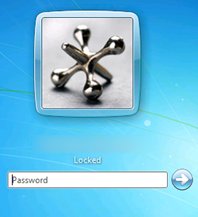 Всем привет, сегодня хотелось бы рассмотреть, как же отключить экран приветствия в Windows 7, не смотря на казалось бы, такой пустяк, ведь чего нам стоит просто не обращать на это окошко внимание и каждый раз нажимать на иконку пользователя при старте… но чаще всего это окно приветствия очень сильно раздражает, бывают случаи когда торопишься, надо что бы компьютер включился как можно быстрее, а тут еще приходится тратить такое драгоценное время на загрузку экрана приветствия, на котором предлагается выбрать пользователя для входа. Да не спорю некоторые люди специально задают пароль на вход в Windows 7, дабы обезопасить себя от непредсказуемых последствий, но для остальных такое окно лишь пустая трата времени. Такое окно чаще всего появляется если мы ставим виртуальную машину Vmware, после чего он автоматически создает дополнительного пользователя из-за чего при перезапуске нам и предлагается выбор пользователя для входа.
Всем привет, сегодня хотелось бы рассмотреть, как же отключить экран приветствия в Windows 7, не смотря на казалось бы, такой пустяк, ведь чего нам стоит просто не обращать на это окошко внимание и каждый раз нажимать на иконку пользователя при старте… но чаще всего это окно приветствия очень сильно раздражает, бывают случаи когда торопишься, надо что бы компьютер включился как можно быстрее, а тут еще приходится тратить такое драгоценное время на загрузку экрана приветствия, на котором предлагается выбрать пользователя для входа. Да не спорю некоторые люди специально задают пароль на вход в Windows 7, дабы обезопасить себя от непредсказуемых последствий, но для остальных такое окно лишь пустая трата времени. Такое окно чаще всего появляется если мы ставим виртуальную машину Vmware, после чего он автоматически создает дополнительного пользователя из-за чего при перезапуске нам и предлагается выбор пользователя для входа.
Также хотелось бы упомянуть о безопасности вашего компьютера, ведь иногда такие учетные записи создаются специально дабы обезопасить компьютер от вмешательства из вне, дополнительные пользователи специально создаются на работе, в школах, в университетах, так же иногда родители могут создавать дополнительного пользователя с ограниченными возможностями для своего ребенка. Так что изначально стоит подумать нужно ли вообще закрывать окно приветствия, если же вы используете компьютер для личных целей то можете запросто сделать это.
Итак отключаем экран приветствия :
Для начала нам следует нажать на клавиатуре сочетание клавиш Win+R в открывшемся окне набрать команду :
У нас должно открыться окно с учетными записями пользователя:
В данном окне мы видим список пользователей, которые добавлены для вашей ОС, так же видим отмеченное галочкой “Требовать ввод имени пользователя и пароля” и это то что нам необходимо. Снимаем галочку и просто напросто жмем ОК. После чего перезагружаем наш компьютер и наслаждаемся.
Если у вас возникли вопросы или замечания прошу задавать их в комментариях, буду рад на них ответить. На этом все, не забываем подписываться на RSS и быть в курсе всех самых новых статей на этом блоге.




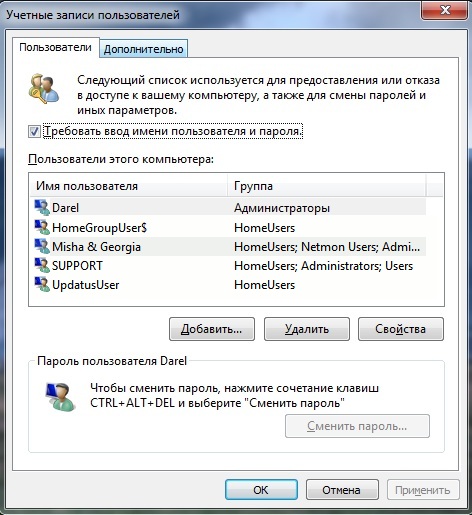




Доброго времени суток!!! Я по поводу отключения приветствия в windows 7 максимальная, не хочет отключаться, хотя и снял галочку запрашивать пароль и имя пользователя. Почему?
Эта статья, как и многие другие в сети, не говорит о том как убрать экран входа. Она скорее говорит о том, как понизить безопасность ПК.
Кто-нибудь может сказать, как можно убрать экран входа в Шindoшs 7, чтобы стало простое окошечко ввода пароля как в винде XP? Нужно это из соображений экономии ресурсов, как и выключение всякого г.. Aero, которое не впилось.
Да, я понимаю, что сейчас компьютеры мощные. У меня и у самого оперативки 4+ Гб и процессорных ядер больше двух, и частоты на них выше 1 Кгц, но мне важно знать как выключить эту дурь, а не то, как оставить ее включенной, перестать ее видеть.
Для этого требуется нажать вкладку Дополнительно
и в нижнем пункте поставить галочку напротив пункта Требовать нажатие CTR+ALT+Delete.
Заходим в Панель управления – Электропитание, Слева видим список, выбираем Запрос пароля при пробуждении, в пункте: Парольная защита при пробуждении ставим точку Не запрашивать пароль, Скачем от счастья!!!
Все верно написал – помогло!!!
то что надо!!!
улыбнуло что для информации на строчку написали отдельную статью)))